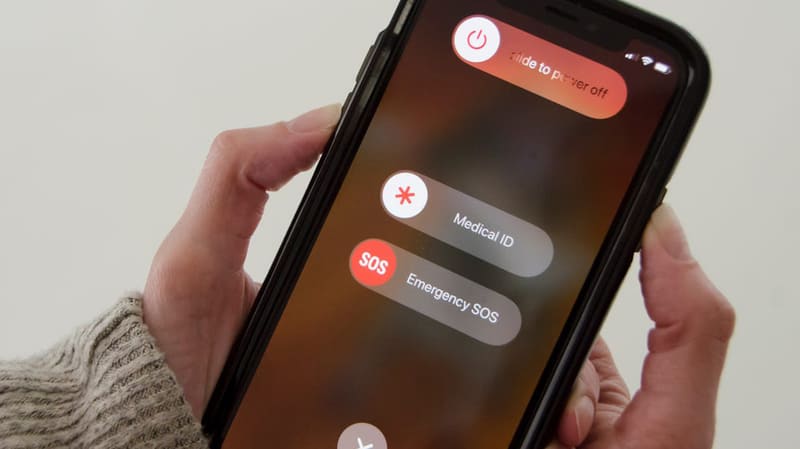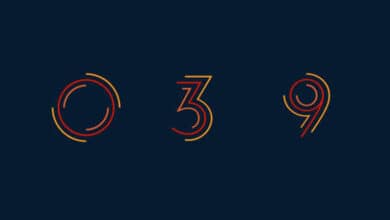Tại sao iPhone không bắt được wifi? Cách khắc phục ra sao?

Bạn có chiếc iPhone nhưng gặp phải tình trạng không bắt được wifi? Đừng lo lắng, vì chúng ta đã có câu trả lời cho bạn! Hãy cùng tìm hiểu ngay cách khắc phục tình trạng này cho chiếc iPhone của bạn.
Tại sao iPhone không bắt được wifi?
Dưới đây là một số nguyên nhân tại sao iPhone không bắt được wifi:
- Chưa bật kết nối wifi.
- Thiết bị đang bật chế độ máy bay.
- Cục phát bị lỗi hoặc cục phát wifi gặp vấn đề.
- …
Cách khắc phục lỗi iPhone không bắt được wifi
Khởi động lại để khắc phục lỗi iPhone không bắt được wifi
Khởi động lại thiết bị là cách giúp sửa lỗi iPhone không mở được wifi nhanh nhất và tiện lợi nhất cho bạn. Bạn chỉ cần nhấn giữ nút nguồn cho đến khi dòng chữ “Slide to Power Off” hiện lên màn hình, sau đó vuốt theo thanh trượt để tắt máy. Sau đó, nhấn giữ nút nguồn để bật máy trở lại và kiểm tra kết nối wifi trên thiết bị.
Cập nhật hệ điều hành iOS mới hơn để khắc phục lỗi iPhone không bắt được wifi
Lỗi iPhone không thể kết nối được wifi có thể liên quan đến phiên bản hệ điều hành cài đặt trong thiết bị. Hãng điện thoại Apple thường đưa ra các bản cập nhật mới để vá lỗi này một cách hiệu quả. Hãy truy cập vào Settings -> General -> Software Update để kiểm tra sự xuất hiện của phiên bản mới hơn.
Tắt Wi-Fi Networking Services để khắc phục lỗi iPhone không bắt được wifi
Bạn có thể sửa điện thoại iPhone không bắt được wifi bằng cách tắt tính năng Wi-Fi Networking Services trong Settings -> Privacy -> Location Services -> System Services.
Khôi phục cài đặt mạng để khắc phục lỗi iPhone không bắt được wifi
Trong quá trình sử dụng, bạn có thể thay đổi cài đặt mạng và điều này có thể gây ra lỗi không tương thích và khiến cho việc kết nối trên iPhone không vào được wifi. Việc khôi phục cài đặt gốc là cách giải quyết hiệu quả. Hãy vào Settings -> General -> Reset và chọn Reset Network Settings, sau đó khởi động lại máy để kiểm tra kết quả.
Thử thay đổi DNS để khắc phục lỗi iPhone không bắt được wifi
Bạn có thể thay đổi nhà mạng DNS mặc định sang DNS của các hệ thống khác, ví dụ như Google DNS hay Open DNS. Hãy vào Settings -> Wi-Fi, chọn tên mạng Wi-Fi đang kết nối, nhấn vào biểu tượng “i” màu xanh và thay đổi cài đặt cho kết nối mạng. Chuyển sự quan tâm đến mục DNS và điền vào đó là 8.8.8.8 (Google DNS), sau đó lưu lại và kiểm tra kết quả.
Khôi phục cài đặt gốc thiết bị để khắc phục lỗi iPhone không bắt được wifi
Nếu các cách trên không hiệu quả, bạn có thể thử khôi phục cài đặt gốc của thiết bị. Tuy nhiên, việc này sẽ xóa hết dữ liệu trên máy, vì vậy hãy sao lưu dữ liệu qua iTunes hoặc lưu trữ lên iCloud trước khi thực hiện. Để khôi phục cài đặt gốc, vào Settings -> General -> Reset và chọn Reset All Settings.
Kết luận
Đó là những nguyên nhân tại sao iPhone không bắt được wifi và cách khắc phục lỗi hiệu quả nhất. Để sử dụng iPhone mà ít gặp lỗi, hãy trang bị cho mình những kiến thức trong các bài viết sau:
- Tại sao điện thoại không nghe được âm thanh iPhone?
- Tại sao dịch thuật trên iPhone không có tiếng Việt?
- Tại sao không bật được 4G trên iPhone? Cách khắc phục
Với những kiến thức hữu ích này, bạn sẽ sử dụng iPhone một cách hiệu quả và không gặp phải các vấn đề khó chịu liên quan đến kết nối wifi.